Наверняка любой пользователь операционных систем Windows ví, že v případě nepředvídaných kritických selhání lze obnovit jejich funkčnost. Za to odpovídá oddíl pro obnovení systému Windows, který ukládá soubory potřebné k provedení takového postupu. Zabírají však hodně místa na pevném disku (někdy až 15 GB, jako ve Windows 8). To se projevuje zejména na pevných discích s malým objemem. A mnozí se správně začínají ptát na otázku uvolnění místa, které zabírá notoricky známá část obnovy.
Jak ji odstranit a zda to lze udělat vůbec,zvažte dále. Chci však okamžitě varovat všechny uživatele, že během tohoto postupu budete muset potit, jak se říká, a takové akce byste měli provádět pouze na vlastní nebezpečí a riziko.
Co je oddíl pro obnovení a je nutný?
Samotný oddíl, jak je již zřejmé, představuje vyhrazený prostor na pevném disku, navíc v systémové oblasti, kde je nainstalován operační systém.
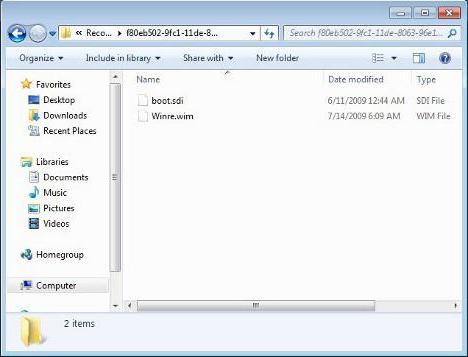
Как правило, в зависимости от модификации системы jeho velikost se může lišit, ale obvykle je to přibližně 300-500 MB. Zde je umístěna složka pro zotavení, ve které je adresář WindowsRE s vloženým obrázkem Winre.wim. Zdá se také logické, že toto vše je před očima uživatele skryté, takže náhodně (nebo záměrně) neodstraní potřebné nástroje pro zotavení.

Ale to není jediná věc.Disk obsahuje další dvě skryté oddíly, o jejichž existenci si uživatel ani neuvědomuje. Toto je systémový oddíl EFI s kapacitou asi 100 MB a oddíl MBR o velikosti 128 MB odpovědný za značkování GPT. Například otázka, jak odstranit oddíl pro obnovení v systému Windows 10, se tak snižuje až k odebrání jednoho, ale tří oddílů ze systémového disku za účelem jejich připojení k dostupnému místu.
Надо сказать, что далеко не все пользователи Uvědomují si, že nástroje pro obnovení systému lze nalézt jak na instalačním médiu, tak na speciálních discích, které umožňují vrátit zpět a opravit systémové chyby. Proto v některých případech můžete nejen skrýt oddíl pro obnovení, ale také jej smazat, jak se říká, bez sebevědomí. K tomu lze navrhnout několik metod.
Přeinstalace systému Windows 10: Bude odstraněn oddíl pro obnovení?
Nejprve pár slov o přeinstalovánísystému. Někteří uživatelé naivně věří, že přeinstalace systému Windows 10 nebo jakékoli jiné úpravy s plným formátováním systémové jednotky zničí výše uvedené oddíly.
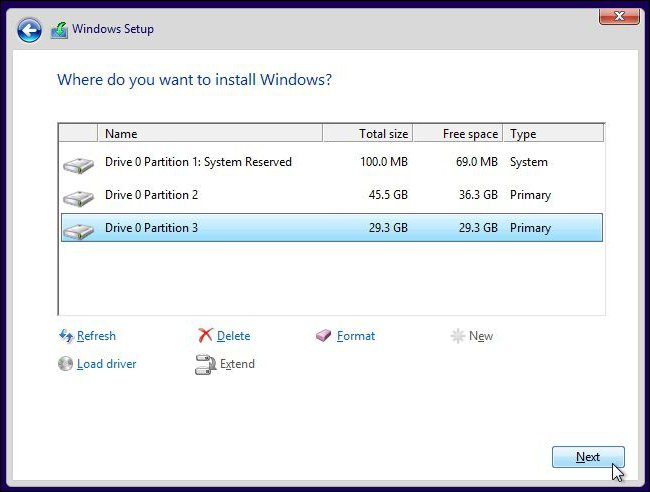
Ничего подобного!Ano, ve fázi výběru disku pro instalaci operačního systému se zobrazí absolutně všechny oddíly a formátování je opravdu spojí do jednoho. Nakonec, v „čistém“ systému, který uživatel obdrží okamžitě po instalaci, je ve výchozím nastavení aktivována automatická obnova systému, takže samotný operační systém, ať se vám to líbí nebo ne, si znovu vyhrazuje místo na pevném disku, kde okamžitě zapíše potřebné informace.
Obnova: jak odstranit pomocí příkazového řádku?
Začněme tedy nejsložitější, ale absolutně efektivní metodou, která zahrnuje použití příkazové konzole (cmd), která musí být spuštěna s oprávněními správce.
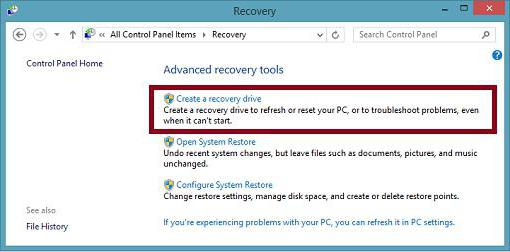
Ale předtím musíte udělat pár jednoduchýchakce. Nejprve vytvořte disk pro obnovení. Pokud je v nabídce „Ovládací panely“ použito menu „Obnovit“, budete potřebovat jednotku Flash, pokud se použije sekce zálohování a obnovy, použije se optické médium. Jednotka Flash s kapacitou 64 GB nebo více je výhodná v tom, že můžete provést úplnou zálohu dat ze samotného oddílu pro zotavení (ale více později).

Dále řešení problému, jak odstranit oddílzotavení z pevného disku znamená vybrat řadu speciálních možností spouštění (pro Windows 10) v nabídce aktualizace a zabezpečení, která je umístěna v části Možnosti, nebo nainstalovat vyměnitelné médium jako první spouštěcí zařízení v systému BIOS.
Po restartu, na začátku instalace operačního systému, kombinace Shift + F10 vyvolá příkazový řádek, do kterého jsou postupně zapsány následující příkazy:
- diskpart
- lis dis (seznam všech oddílů);
- sel dis 0 (výběr jednotky s nainstalovaným OS);
- lis par (zobrazit sekce);
- sel par 1 (vyberte první sekci);
- del par override (smazat první sekci);
- sel par 2 (výběr druhé sekce);
- del par override (vypuštění druhé sekce);
- sel par 3 (výběr třetí sekce);
- del par override (vypuštění třetí sekce);
- create par efi size = 100 (vytvořte šifrovaný oddíl EFI o velikosti 100 MB);
- fs = fat32 (formátování v FAT32);
- create par msr size = 128 (vytvořte oddíl MSR o velikosti 128 MB);
- lis vol (zobrazit sekce);
- exit (exit z diskpart);
- bcdboot C: Windows (instalace spouštěcího oddílu);
- exit (úplný výstup z konzoly).
Správa disků pomocí AOMEI
Pro snadné použití následuje pole pro restart.Pro další operace použijte aplikaci AOMEI, vyberte disk, ke kterému chcete místo připojit, a poté použijte řádek pro změnu velikosti / přesunutí v nabídce na levé straně.

Dále přesuňte sekci a posuvníkpřetáhne se na hranici (aby zcela zabral celý prostor pod jednotkou C. Nezapomeňte, že po takových akcích na řádku „Nepřidělené místo vpředu“ by měly být nuly.
Klikněte na „OK“ a „Použít“.V zobrazeném okně čekajících operací se stiskne tlačítko přechodu, po kterém musíte souhlasit s pokyny ve zprávě. Poté se objeví černé okno režimu uvolnění prostoru. Na konci procesu bude obnovovací oddíl odstraněn a volné místo se připojí k systémovému oddílu.
Metodika pro Windows 8 a vyšší
Nyní o tom, jak odstranit oddíl pro obnovení ve verzích Windows 8 a vyšších (v sedmé úpravě a níže toto řešení nefunguje).

Pamatujte, že to bylo o vytvoření v první fázispouštěcí flash disk? Pokud tedy zaškrtnete políčko vedle zálohy, lze na toto médium přenést celou sekci, uživatelské soubory a programy. Je pravda, že to může vyžadovat i několik hodin a jednotku flash větší než 64 GB.

Na konci procesu však samotný systém nabídne odstranění požadovaného oddílu pro obnovení. Souhlasíme a okamžitě uvidíme, kolik místa je uvolněno.
Závěr
Zbývá říci, že chcete odstranit požadovanou sekcito je vhodné pouze v případech, kdy se oprava v jakékoli situaci plánuje výhradně na vyměnitelných médiích, která musí být vytvořena předem. Pokud to z nějakého důvodu nebude po ruce, bude naprosto nemožné vrátit systém zpět do původního stavu bez opětovné instalace.








